用PS制作斑马小姐的液化造型
发布时间:暂无
1、本课主要内容如图示。
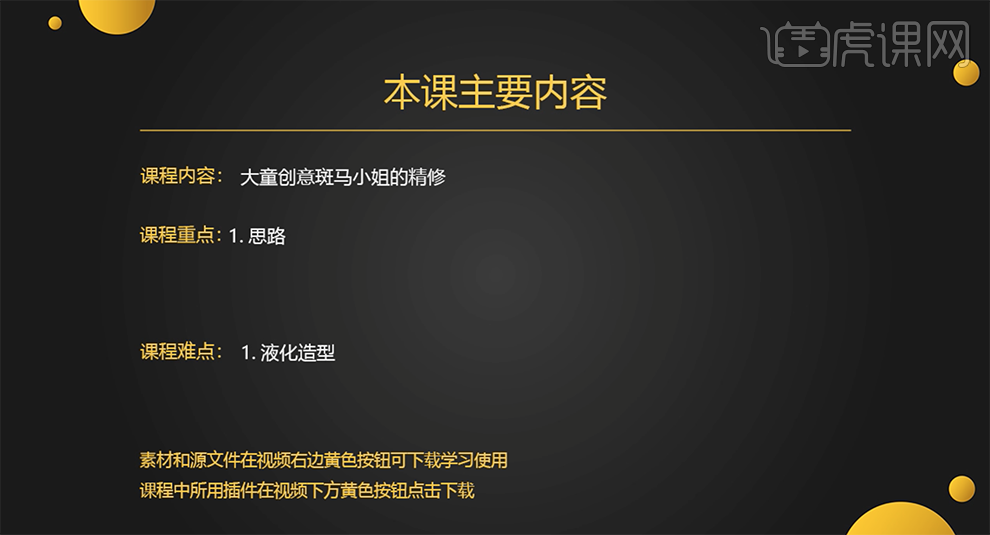
2、[打开]PS软件,[打开]照片文档。具体效果如图示。
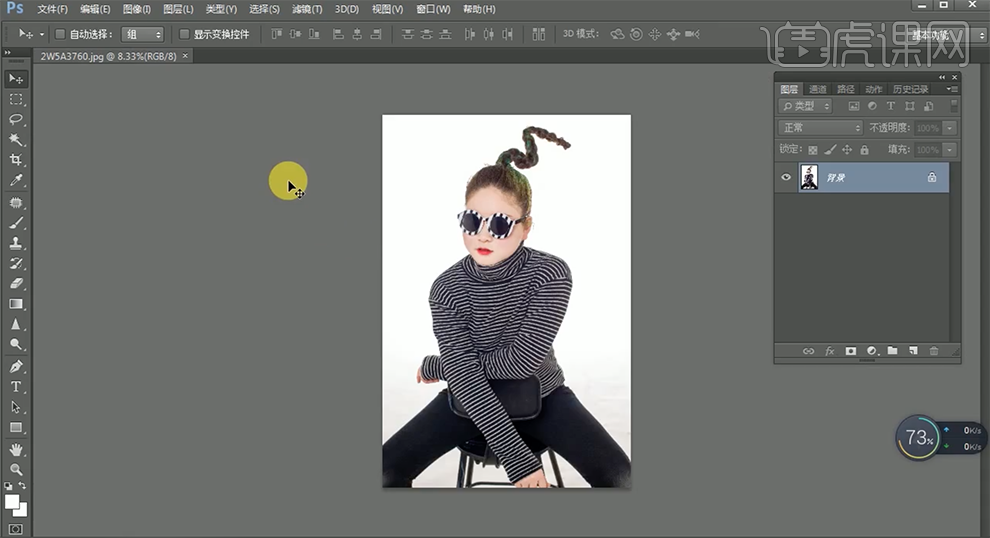
3、单击[滤镜]-[液化],调整画面整体细节。具体效果如图示。
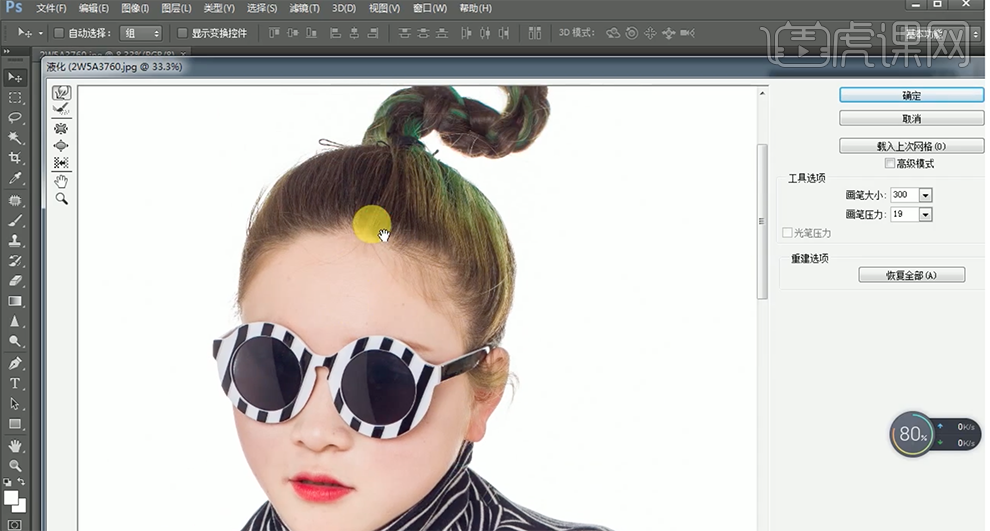
4、使用[矩形选区工具]框选头发区域,按[Ctrl+T]调整至合适的大小。使用相同的方法,使用[液化工具]调整画面细节,使用[修复画笔工具]修复人物画面瑕疵细节。具体效果如图示。
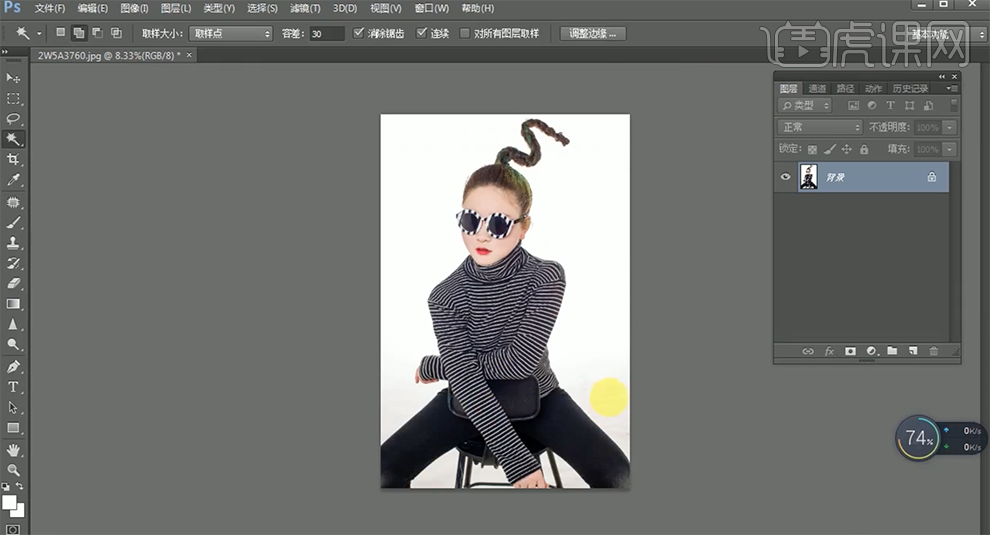
5、[新建]黑白渐变映射图层,[图层模式]柔光,[不透明度]50%。具体效果如图示。
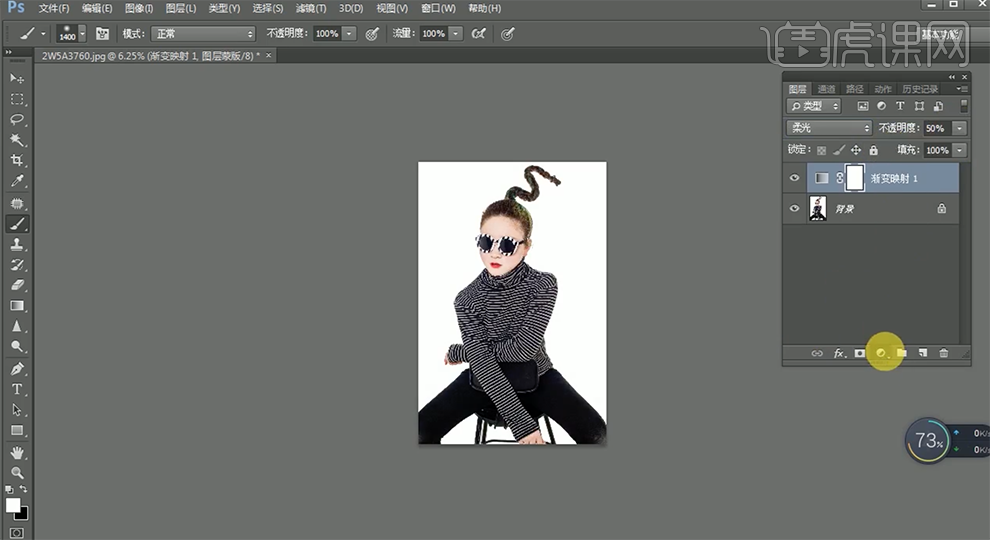
6、[新建]可选颜色图层,[选择]红色,具体参数如图示。具体效果如图示。
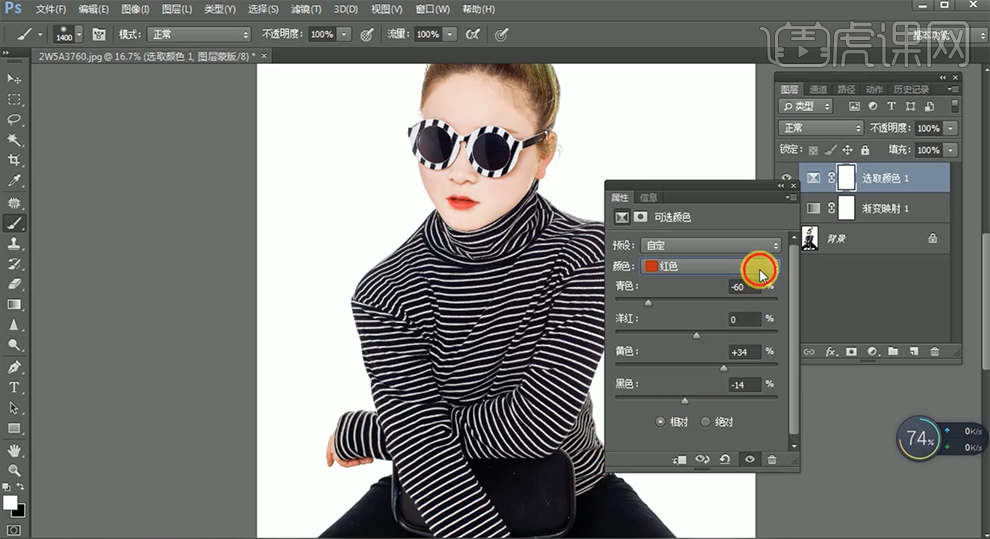
7、[选择]黄色,具体参数如图示。具体效果如图示。
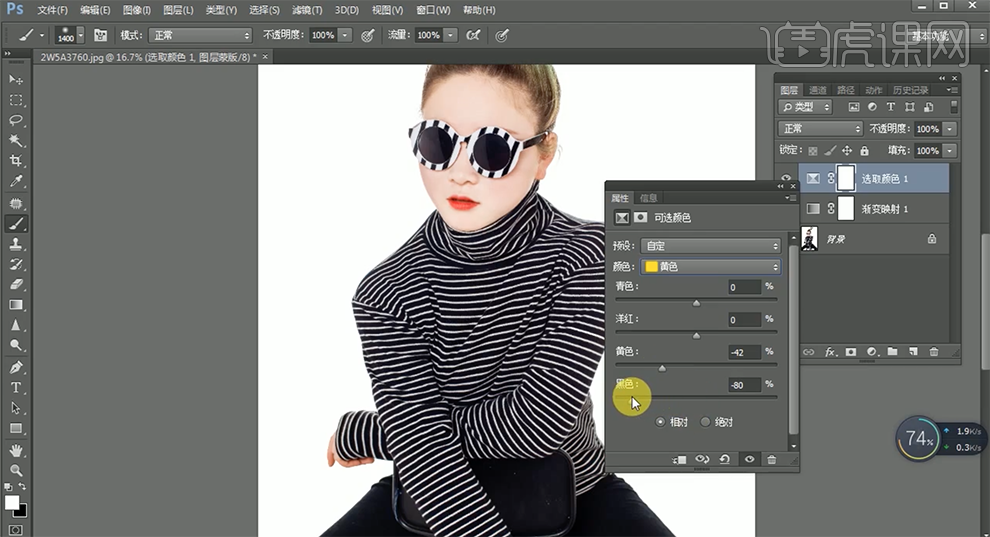
8、按[Ctrl+Alt+Shift+E]盖印图层,单击[滤镜]-[磨皮插件],具体参数如图示。具体效果如图示。
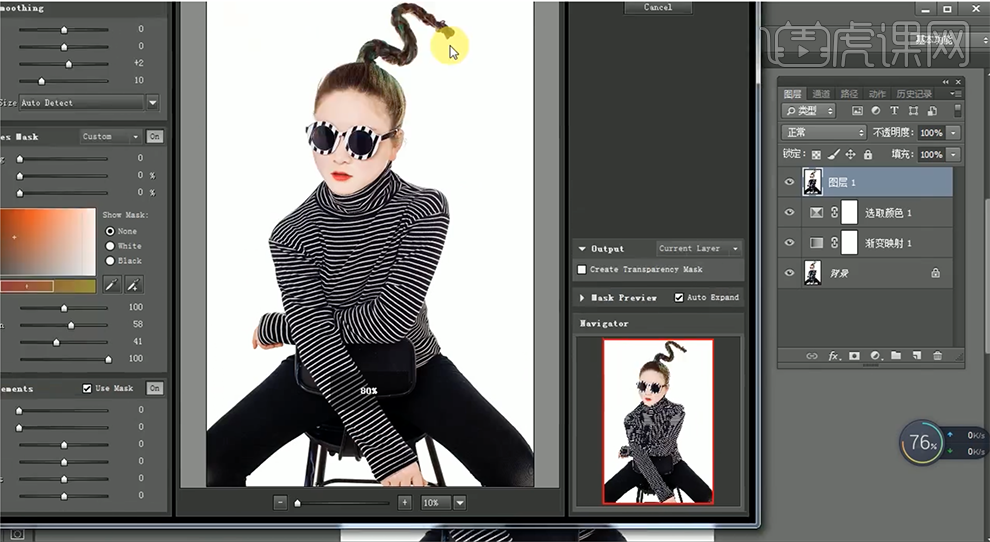
9、[拖入]准备好的关联素材,调整大小排列至画面合适的位置。具体效果如图示。
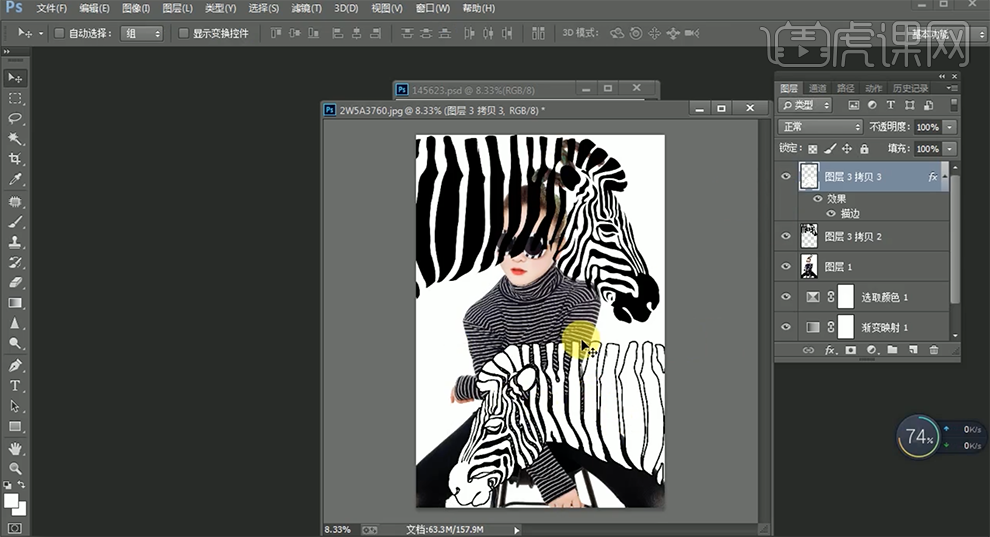
10、根据调思路,调整素材图层顺序,使用[魔棒工具]选取人物背景区域,按[Ctrl+Shift+I]反选,[选择]黑色斑马图层,添加[图层蒙版],使用[画笔工具]涂抹细节部分,按[Ctrl+Alt+Shift+E]盖印图层,。具体效果如图示。
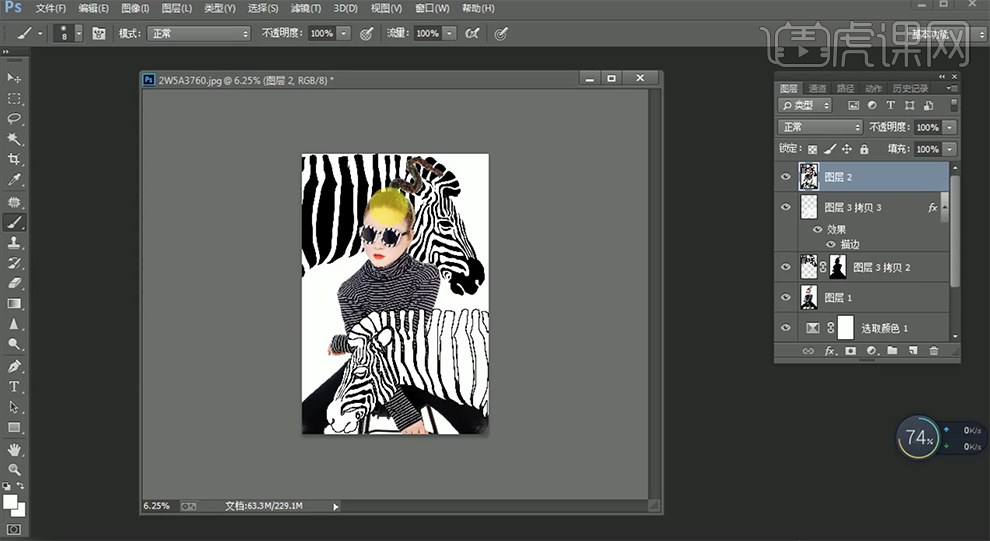
11、[拖入]文字素材,调整细节,排列至画面合适的位置。[选择]所有的图层,按[Ctrl+E]合并图层,使用[裁剪工具]调整画布大小。具体效果如图示。
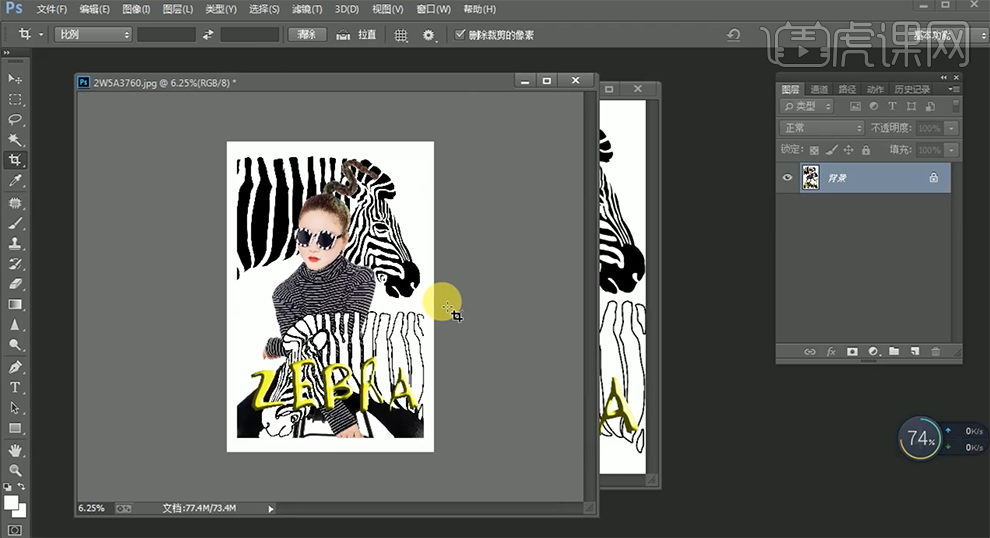
12、最终效果如图示。








